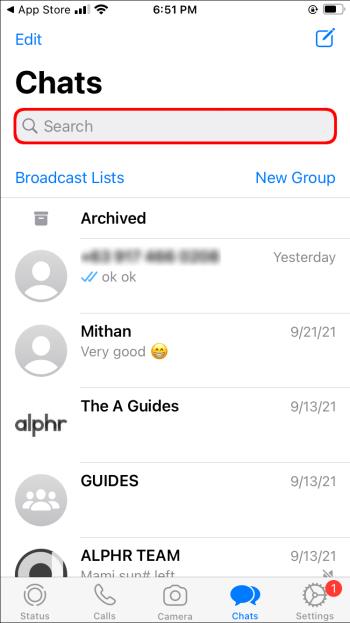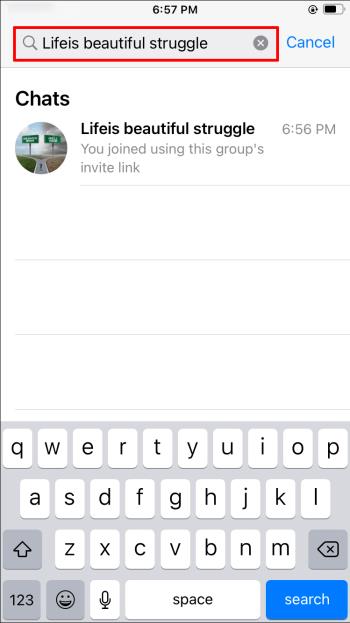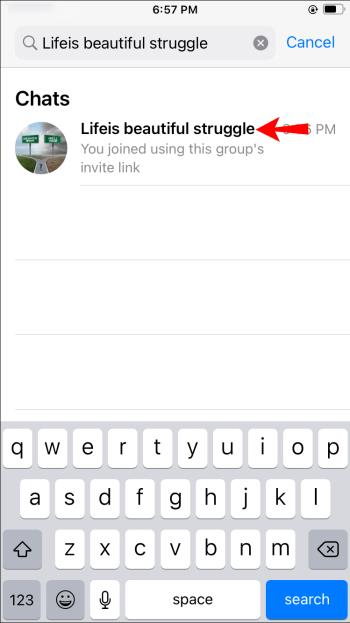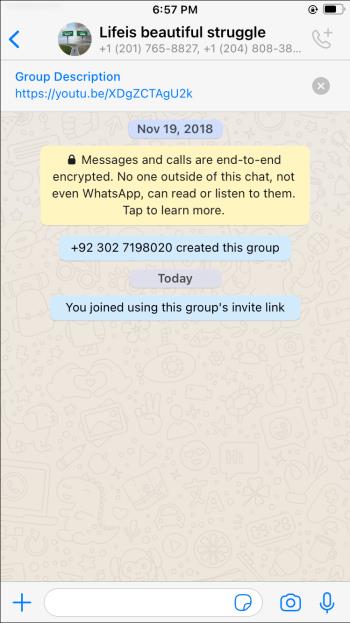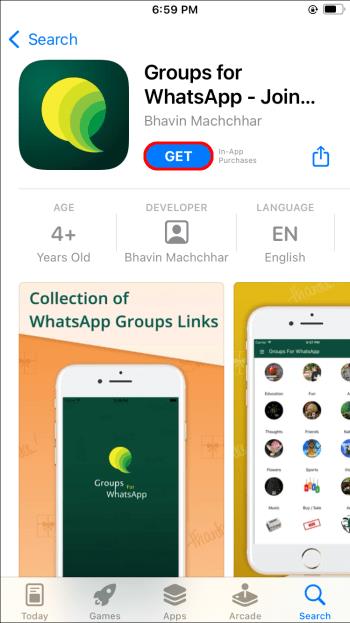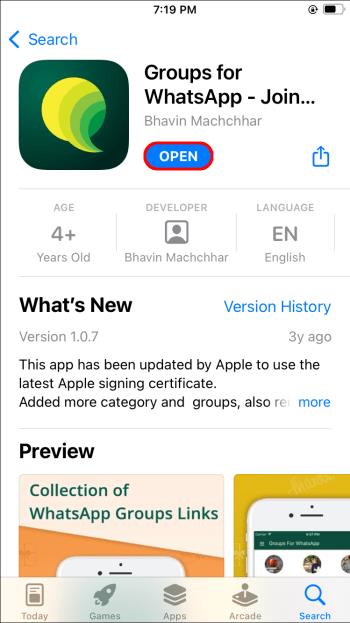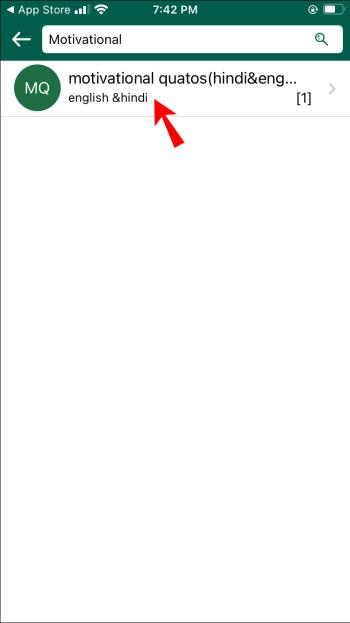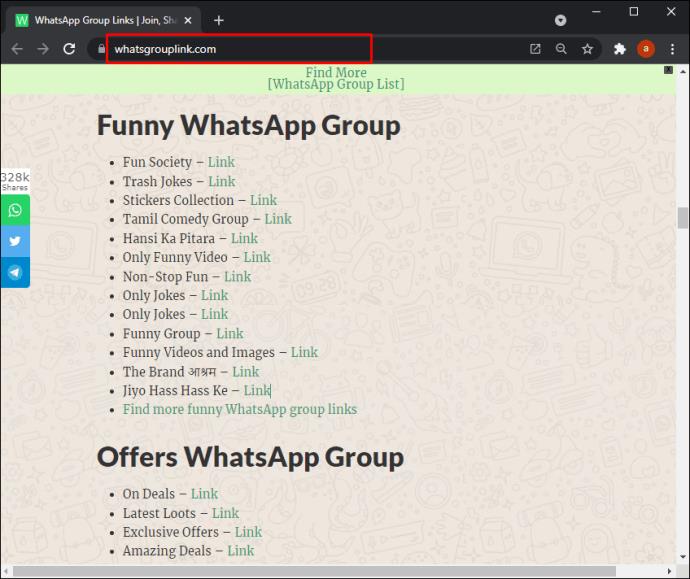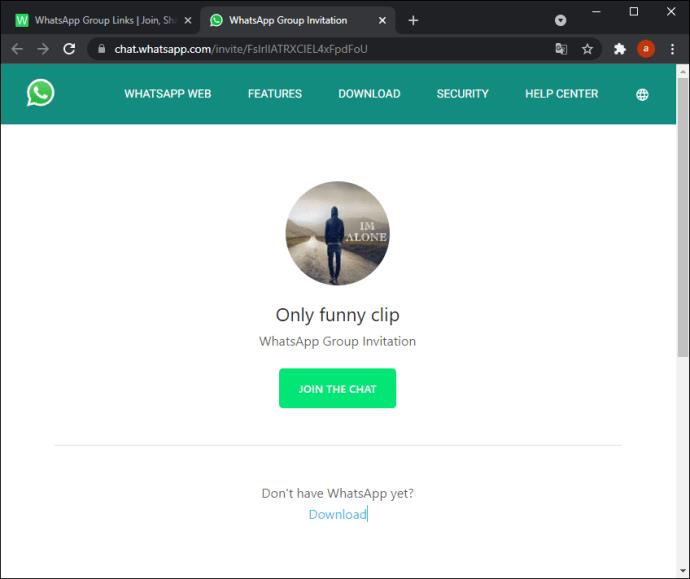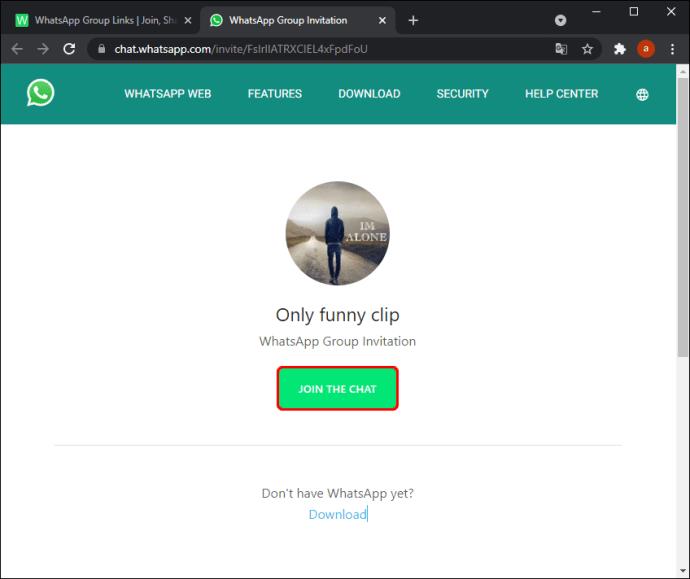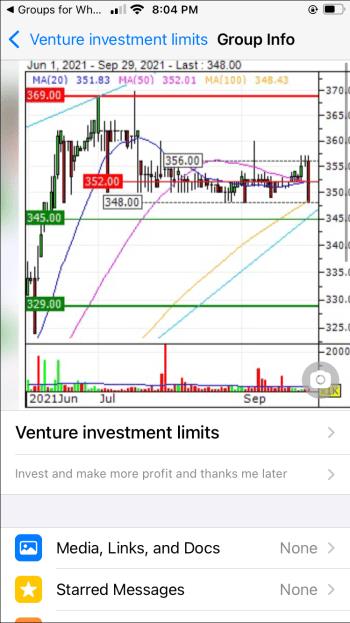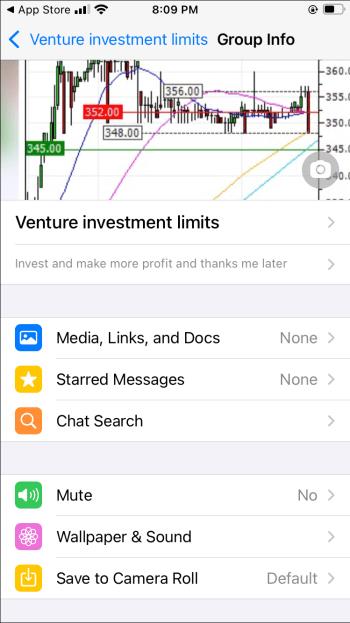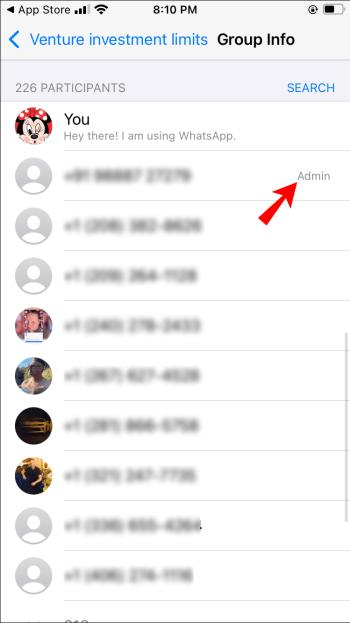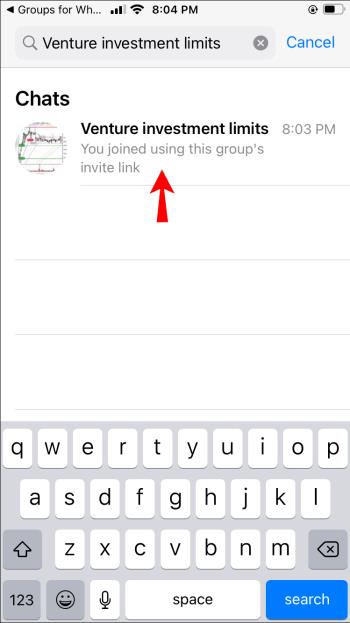Skupine WhatsApp so odličen način za izmenjavo novic in združevanje prijateljev in družine. Lahko so tudi odličen vir informacij o vaši najljubši blagovni znamki ali blogerju. Če pa še niste začeli uporabljati WhatsApp ali niste posebej vešči tehnologije, morda ne boste vedeli, kako se pridružiti različnim skupinam.

Ne bojte se. Pristali ste na pravi strani. Ne glede na to, ali iščete po imenu ali ID-ju, vam bomo pomagali najti točno tisto, kar iščete. Poleg tega bomo delili nasvete o iskanju članov skupine in skrbnikov v kateri koli skupini WhatsApp.
Kako najti skupino WhatsApp po imenu
Najprej si razčistimo nekaj stvari. Če ste uporabnik WhatsAppa, lahko zasebne ali javne skupine v WhatsApp najdete le, če ste že v njih. Po drugi strani pa je nemogoče najti zasebno ali javno skupino, katere član niste, razen če vam skrbnik pošlje povabilo.
Če iščete skupino, v kateri ste že v WhatsAppu, jo najdete tukaj.
- Odprite WhatsApp v napravi iOS ali Android .

- Dotaknite se ikone za iskanje na vrhu zaslona.
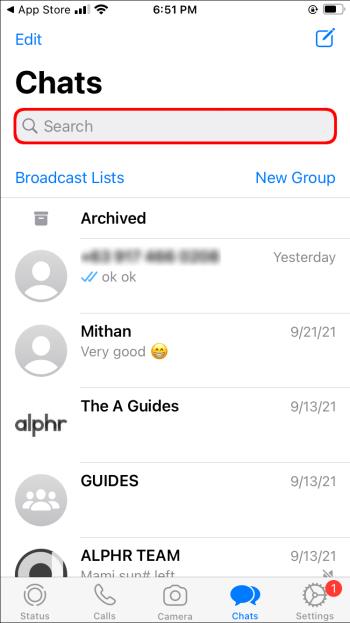
- Vnesite ime skupine, ki jo iščete.
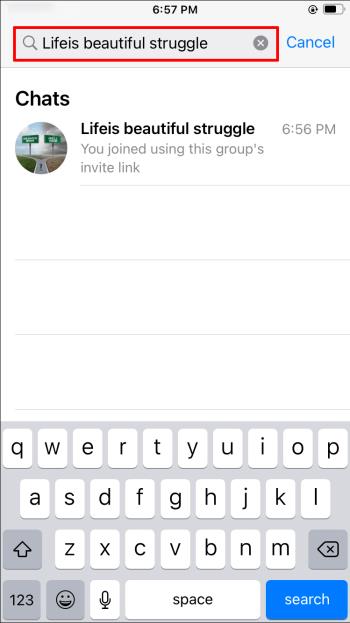
- Ujemajoči se rezultati bodo prikazani med rezultati.
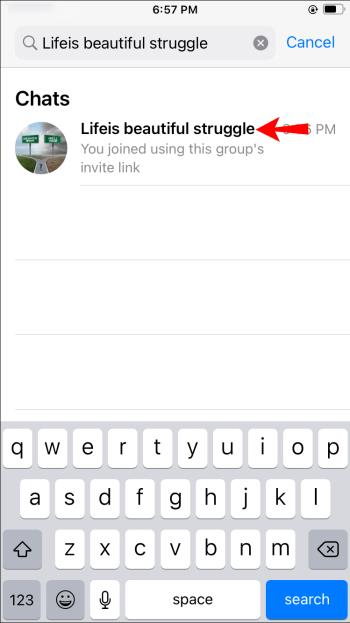
- Dotaknite se skupine za dostop do nje.
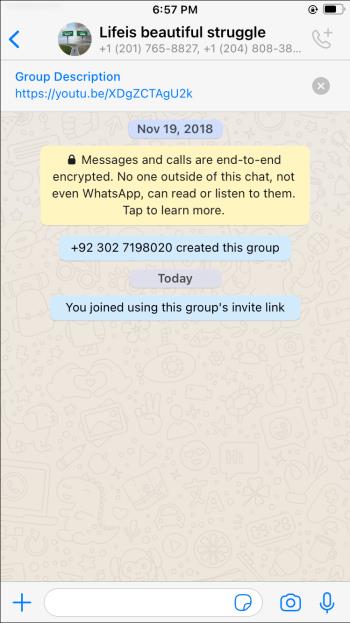
Iskanje skupin, ki ne potrebujejo skrbniškega dovoljenja, da se lahko pridružite, je mogoče. To lahko storite prek aplikacij tretjih oseb. Vendar, razen če ste prepričani, da lahko na ta način najdete določeno skupino, ne priporočamo pogoste uporabe teh aplikacij. Številni uporabniki poročajo o zaskrbljenosti glede prejemanja povabil v skupino, ki zahtevajo občutljivo vsebino po pridružitvi tem aplikacijam.
Če se s tem strinjate, nadaljujte s spodnjimi koraki.
Uporabniki iPhone ali iPad
WhatsApp omogoča uporabnikom iPhonov in iPadov, da se povežejo z aplikacijami tretjih oseb, da raziskujejo različne javne skupine in se jim pridružijo brez povabila. Preden namestite te aplikacije, upoštevajte, da njihov vir ni vedno vreden zaupanja. Ena izmed najbolj priljubljenih aplikacij v trgovini App Store za iskanje skupin WhatsApp je » Skupine za WhatsApp «. Tukaj je tisto, kar morate storiti:
- Pojdite v App Store in namestite » Skupine za WhatsApp «.
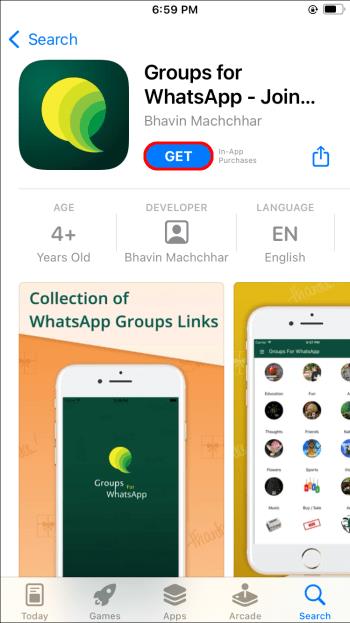
- Odprite aplikacijo in z njo povežite svoj račun WhatsApp.
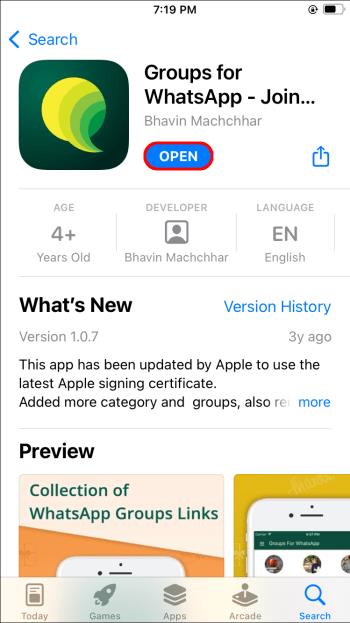
- Poiščite skupine, ki se jim želite pridružiti. Izbirate lahko med različnimi kategorijami in nedavno aktivnimi skupinami.
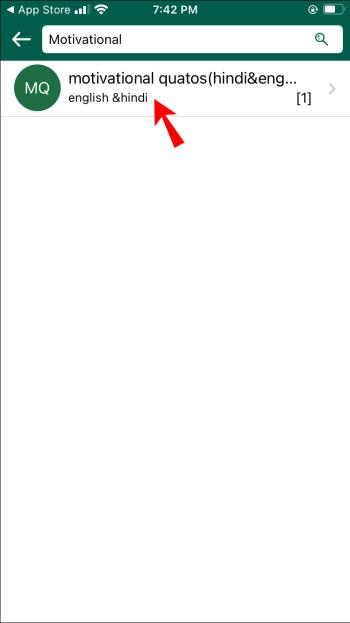
- Dotaknite se gumba »Pridruži se«, da vstopite.
Uporabniki telefonov ali tablic Android
Uporabniki Androida lahko izbirajo med omejenim številom aplikacij v Trgovini Google Play, ki ponujajo baze podatkov številnim skupinam WhatsApp, ki se jim lahko pridružijo. Na žalost se zdi, da ni na voljo nobene »res dobre« aplikacije za Android, ki bi omogočala pridružitev skupinam WhatsApp. Pravzaprav je večina kopij in mnogi imajo funkcionalne težave.
Možnost z najboljšimi ocenami in posodobitvami je » Whats Group Links Join Groups « avtorja Shaheen_Soft . Poskrbite, da boste dobili pravega, zato navajamo ime razvijalca/predlagatelja. Aplikacija ni popolna, tako kot vsaka druga. Vsekakor pa je boljši od večine, ki se sprosti. Očitno je, da aplikacija ni v ZDA, vendar je ena redkih aplikacij, ki ima dejansko dobro oceno. Če želite utišati oglase, tapnite zvočnik v spodnjem desnem delu.
Opomba: Ne glede na to, katere aplikacije skupine WhatsApp Group namestite in uporabljate, bodite previdni, saj so lahko nekatere zlonamerne ali vključujejo tveganja za varnost/zasebnost, večina pa vključuje tudi oglase za odrasle. Poleg tega lahko klepeti postanejo vulgarni ali moteči.
Tukaj je opisano, kako uporabljati povezave Whats Group Pridružite se skupinam.
- Pojdite v trgovino Google Play in namestite aplikacijo Shaheen_Soft “ Whats Group Links Join Groups ” .
- Po zagonu si oglejte Izjavo o omejitvi odgovornosti o skladnosti in smernicah, nato tapnite »Sprejmi«.
- Za brskanje po skupinah tapnite »Povezave do skupin« ali »Kategorije«.
- Tapnite gumb »Pridruži se« za katero koli skupino, ki se ji želite pridružiti.
- Spletna stran se naloži v vašem privzetem brskalniku. Izberite »Pridruži se klepetu« in pojdite od tam.
Za uporabnike osebnih računalnikov
Če uporabljate WhatsApp na osebnem računalniku, je nekaj odličnih spletnih mest izrecno ustvarjenih za objavo povezav do skupin WhatsApp, ki se jim lahko vsi pridružijo. To je daleč najboljša rešitev. Preprosto poiščite v Googlu izraze, kot so »povezave skupin WhatsApp« ali »skupine WhatsApp, ki se jim želite pridružiti« ali sledite spodnjim korakom.
- Pojdite na spletno mesto Povezave skupine WhatsApp .
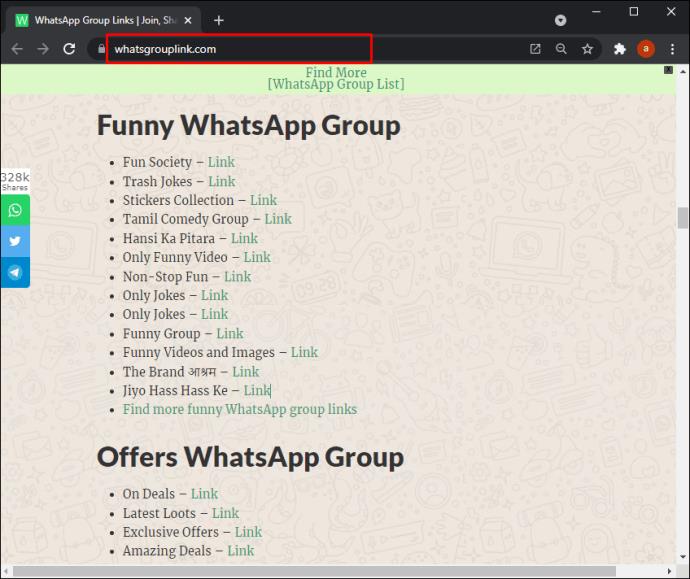
- Izberite temo skupine za skupino, ki jo želite najti.
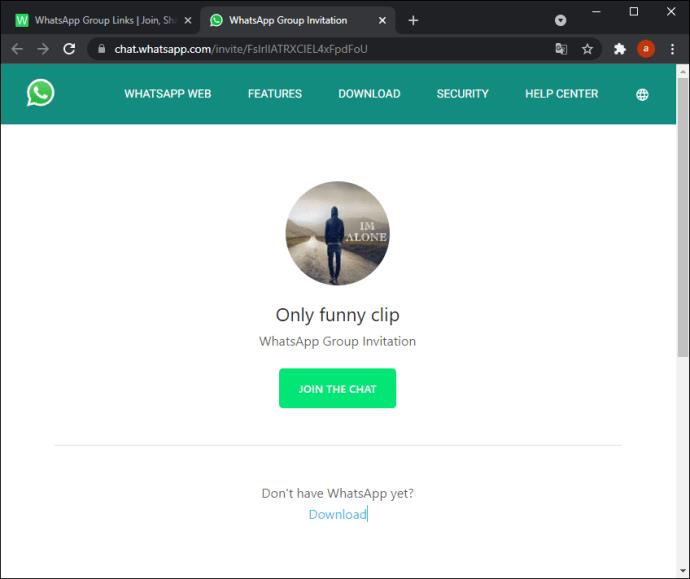
- Kliknite »Pridruži se skupini WhatsApp«.
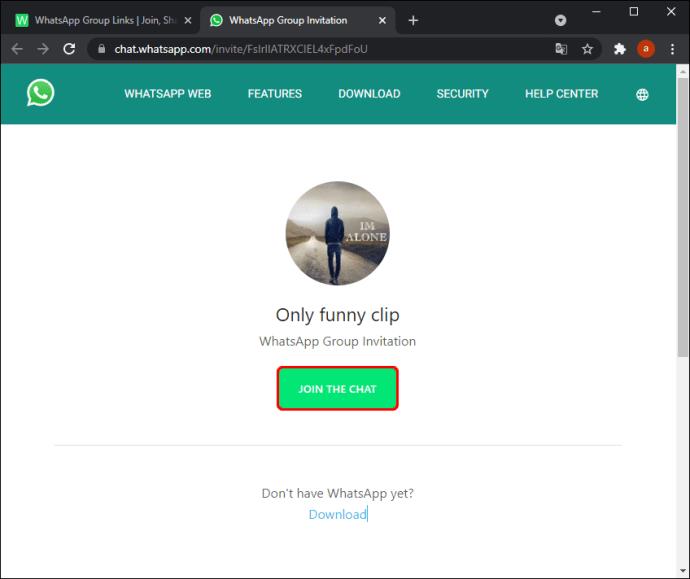
Ko brskate po spletnem mestu, boste videli seznam najnovejših povezav za povabilo v skupino in povezav, razvrščenih po kategorijah. S tipkama »Ctrl + F« ali »Command + F« poiščite želene skupine.
Alternativne metode za iskanje skupin WhatsApp
Obstaja ogromno načinov za iskanje skupin WhatsApp v spletu. Pojdite na primer na Facebook in poiščite »skupine WhatsApp«, nato izberite filter »Skupine«. Podobno raziskavo lahko izvedete na platformah, kot sta Tumblr ali Reddit. Preden se pridružite kateri koli skupini WhatsApp, ki jo najdete na spletu, bodite pozorni, da morda nimajo dobrega moderiranja in da boste morda izpostavljeni vsebini NSFW ali vsiljeni vsebini.
Kako najti ID skupine WhatsApp
Iskanje ID-ja skupine WhatsApp je preprosto, če ste skrbnik skupine. V nasprotnem primeru prosite skrbnika, da namesto vas naredi naslednje:
- Odprite WhatsApp v napravi Android ali iOS .

- Pomaknite se do skupine, katere ID želite najti.

- Odprite razdelek »Informacije o skupini«, tako da tapnete ime skupine na vrhu zaslona.
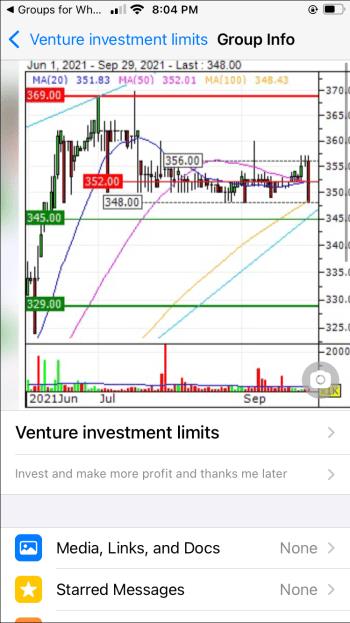
- Dotaknite se možnosti »Povabi prek povezave«.
- Priponski del povezave je ID skupine. Lahko kopirate in delite povezavo do ID-ja skupine ali ustvarite kodo QR, ki jo lahko ljudje skenirajo in se pridružijo.
Kako najti skrbnika skupine WhatsApp
Morda ste se pravkar pridružili skupini WhatsApp in želite vzpostaviti stik ali videti, kdo je skrbnik. Lastnika skupine na WhatsAppu je relativno enostavno najti. Samo sledite spodnjim korakom:
- Odprite WhatsApp v napravi Android ali iOS .

- Pomaknite se do skupine, kjer iščete skrbnika.

- Odprite stran »Informacije o skupini«, tako da tapnete ime skupine na vrhu zaslona.
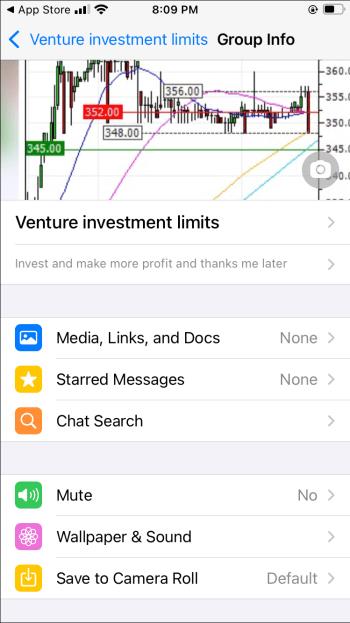
- Skozi seznam članov se pomikajte po strani.

- Skrbnik skupine bo poleg svojega imena imel majhno polje »Skrbnik skupine«. Običajno so postavljeni pred druge uporabnike na vrhu seznama. Skrbnikov je lahko več, zato ne bodite presenečeni, če vidite nekaj imen s skrbniško značko.
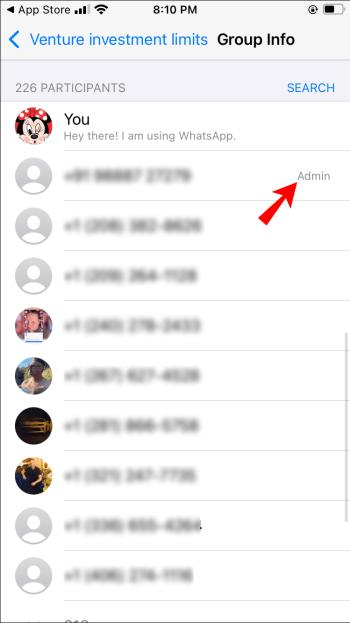
Kako najti člane skupine WhatsApp
Iskanje članov skupine v skupini WhatsApp je zelo enostavno. Odpreti morate stran »Podatki o skupini« in se pomakniti po njej. Če potrebujete dodatno pomoč, sledite spodnjim podrobnejšim navodilom:
- Zaženite WhatsApp na pametnem telefonu.

- Tapnite nit skupine, za katero želite najti člane.
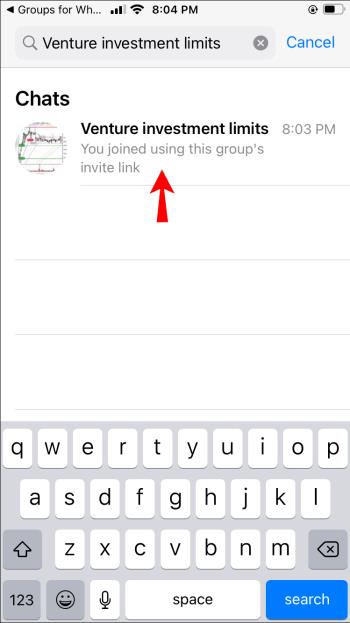
- Dotaknite se imena skupine na vrhu zaslona, da odprete stran »Informacije o skupini«.

- Pomaknite se navzdol do razdelka »Udeleženci«.

Zdaj lahko vidite, koliko članov skupine je v skupini in kdo so. Skrbniki skupine bodo najprej prikazani z značko »Skrbnik« poleg svojega imena. Ostali člani bodo šli pod njimi po abecednem vrstnem redu. Če želite poiskati določenega člana skupine, tapnite možnost iskanja poleg seznama udeležencev. Samo poiščite osebo po telefonski številki ali uporabniškem imenu.
Pogosto zastavljena vprašanja
Tukaj so odgovori na dodatna vprašanja, ki jih morda imate o WhatsApp.
Kako povabim prijatelje v skupino?
Če ste član skupine in imate dovoljenje za povabilo prijateljev, morate le odpreti klepet in tapniti ime skupine na vrhu. Nato tapnite Povabi v skupino prek povezave . Kopirajte povezavo v odložišče vaše naprave in jo delite s prijateljem.
Zakaj ne morem ustvariti skupine?
Če ne vidite možnosti za ustvarjanje skupine WhatsApp, je to verjetno zato, ker WhatsApp nima dostopa do vaših stikov.
Koliko ljudi se lahko pridruži skupini WhatsApp?
Skupina WhatsApp ima lahko 256 članov.
Krmarjenje po skupinah WhatsApp
WhatsApp je odličen za pridružitev skupinam in zbliževanje s prijatelji in družino. Če ste razpoloženi, da se pridružite javnim skupinam, lahko najdete tudi te. Upoštevajte le, da aplikacija nima vgrajenega iskalnika za iskanje slednjega. Uporabiti morate aplikacije tretjih oseb ali spletne zbirke podatkov.
Upajmo, da boste po branju tega članka našli katero koli skupino v WhatsAppu, ki jo želite. Poleg tega bi zdaj morali vedeti, kako najti skrbnike skupine, ID-je skupine in člane skupine.
Ali ste za iskanje javnih skupin WhatsApp uporabili katerega od virov tretjih oseb? Katerim skupinam se običajno pridružite? Delite svoje misli in izkušnje v spodnjem oddelku za komentarje.9004